Vidíte pri hraní hry problém s tým, že Minecraft LAN nefunguje na Windows 10 PC? Ak áno, potom sa toho nemusíte obávať, pretože ide o bežný jav a možno ho opraviť riešeniami uvedenými v tomto článku.
Minecraft je pomerne populárna a stará hra. Je však dosť pravdepodobné, že pri hraní hier občas narazíte na určité problémy. Napríklad, keď čelíte problému, že Minecraft sa nemôže pripojiť k sieti LAN, potom hráči nedokážu nadviazať spojenie medzi sebou a hrať hru. Nemá to však žiadny vplyv na internetové pripojenie hráčov.
Ak sa v hre Minecraft stretnete aj s chybou nefunkčnosti siete LAN, tento príspevok môže byť pre vás veľmi užitočný. Prostredníctvom tohto článku budeme diskutovať o rôznych metódach riešenia problémov na vyriešenie problému, že sa Minecraft LAN nezobrazuje.
Ale predtým, ako k nim prejdeme, najprv sa pozrime na hlavné príčiny problému s nefunkčnosťou siete LAN v Minecrafte.
Čo spôsobuje chybu „Minecraft LAN nefunguje“?
Ak vás zaujíma, čo vedie k tomuto náhlemu problému, zvyčajné dôvody za ním sú:
- Zastarané alebo chybné sieťové ovládače.
- Všetky herné počítače nie sú v rovnakej sieti.
- Brána firewall programu Windows Defender blokuje hru Minecraft.
- Hráte Minecraft s príliš veľkým množstvom modov.
- Iné dôvody.
Odporúčané riešenie pre problém s nefunkčnou sieťou LAN na Minecraft
Zastarané alebo chybné sieťové ovládače sú jedným z hlavných dôvodov, prečo LAN Minecraft nefunguje. Ak chcete problém vyriešiť, odporúčame vám aktualizovať ovládače pomocou nástroja Bit Driver Updater. Tento softvér nielenže vykonáva automatické aktualizácie ovládačov jedným kliknutím, ale tiež výrazne zlepšuje stabilitu a výkon vášho počítača. Tu je odkaz na stiahnutie, aby ste získali tento neuveriteľný program.

Ako opraviť problém s nefunkčnou sieťou Minecraft LAN v systéme Windows 10
Nasledujú metódy, ktoré môžete použiť na opravu chyby servera Minecraft LAN, ktorý sa nezobrazuje v systéme Windows 10.
1. Skontrolujte bránu firewall systému Windows
Niekedy môže vaša brána Windows Defender Firewall alebo brána firewall tretej strany zasahovať do hry Minecraft a zablokovať ju. To môže spôsobiť, že LAN Minecraft nebude fungovať na vašom počítači so systémom Windows. Ako môžete najskôr skontrolovať, či je to vaše Brána firewall systému Windows to spôsobuje problém a po druhé, ak áno, čo môžete urobiť?
- Najprv prejdite na Windows Defender Firewall z ovládacieho panela.
- Ďalej kliknite na možnosť, ktorá hovorí, "Povolenie aplikácie pre funkciu prostredníctvom brány Windows Defender Firewall."
- Tým sa otvorí nové okno, v ktorom musíte overiť, či je "javaw.exe" políčko je začiarknuté alebo nie.
- Ak nie, začiarknite políčko kliknutím na tlačidlo Zmeniť nastavenia v hornej časti.
- Začiarknite aj ostatné políčka, ak sú "javaw.exe" záznamy spolu so súkromnou schránkou a verejnou schránkou.
- Nezabudnite tiež začiarknuť políčka vedľa položiek Java (TM) Platform SE Binary a Minecraft.exe.
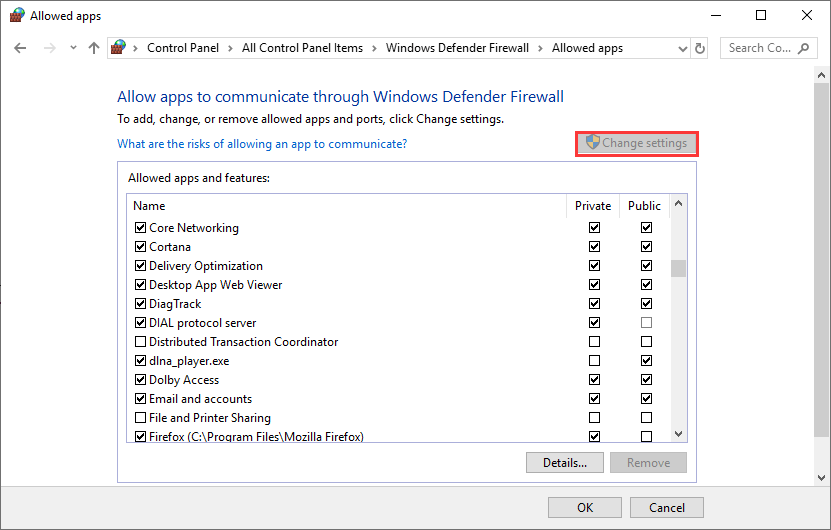
Toto by malo vyriešiť, že LAN nefunguje pri probléme s Minecraftom, ak nie, prejdite na ďalšiu opravu.
Čítaj viac: Ako opraviť nefunkčný zvuk zdieľania obrazovky Discord [Vyriešené]
2. Skontrolujte potenciálne problémy
Ak chcete zistiť, prečo Minecraft LAN nefunguje, uistite sa, že:
A.) Sú všetky herné počítače v rovnakej sieti?
Toto je pomerne jednoduchý krok, ktorý sa má vykonať, keď sa zobrazí chyba ako "Minecraft LAN nefunguje." Pre hranie hry s priateľmi sa stáva povinnosťou pripojiť všetky herné počítače do jednej siete.
Môžete to znova overiť a ak sa ukáže, že ide o problém, potom znova vytvorte pripojenie k rovnakej sieti.
B.) Používajú všetci hráči rovnakú verziu Minecraftu?
Ak znova spustíte sieť Minecraft LAN, nezobrazí sa chyba, môže to byť spôsobené rôznymi verziami hry, ktoré používajú rôzni účastníci.
Ak používate staršiu verziu a iní používajú novšiu verziu hry Minecraft, je pravdepodobné, že budete čeliť vyššie uvedenej chybe.
Ak chcete zmeniť podrobnosti o verzii, môžete použiť nasledujúcu cestu:
Spúšťač Minecraft > Upraviť profil > Použiť verziu (z rozbaľovacej ponuky).
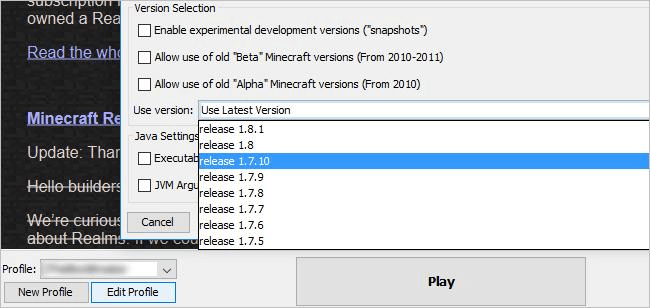
Teraz môžete manuálne zmeniť verziu na verziu, ktorú používali iní, a vyriešiť chybu raz a navždy.
C.) Majú všetci účastníci rovnakú IP adresu?
Ďalším pravdepodobným scenárom, keď sa Minecraft nemôže pripojiť k chybe LAN, je, keď sú omylní používatelia pripojení súčasne ku káblovému aj bezdrôtovému pripojeniu.
To vedie k tomu, že počítač má viac ako jednu IP adresu. Pripojte sa preto k jedinému typu pripojenia, aby ste zabránili tomu, aby kolísanie adresy IP prerušilo váš herný zážitok.
3. Vyskúšajte priame pripojenie
Ak vyššie uvedené metódy nevyriešili problém s nefunkčnosťou siete Minecraft LAN, možno vám môže pomôcť metóda priameho pripojenia.
Priame pripojenie je možné manuálnym zadaním IP adresy a čísla herného portu.
Zaujíma vás, ako získať číslo portu hry? Prečítajte si dopredu, aby ste to zistili:
- Spustite Minecraft a pozrite sa na spodnú časť obrazovky, aby ste našli číslo herného portu.
IP adresu vášho systému je možné získať jednoducho a ak ju ešte nepoznáte Tu je návod, ako nájsť IP adresu:
- Otvorte príkazový riadok.
- Typ "ipconfig" v novom okne a stlačte Enter.
- Poznačte si adresu IPv4 pridruženej siete.
Nakoniec použite nižšie uvedené kroky na použitie možnosti Priame pripojenie:
- Zvoľte možnosť Multiplayer a kliknite na Direct Connect na vašom počítači, aby ste ho pripojili k LAN.
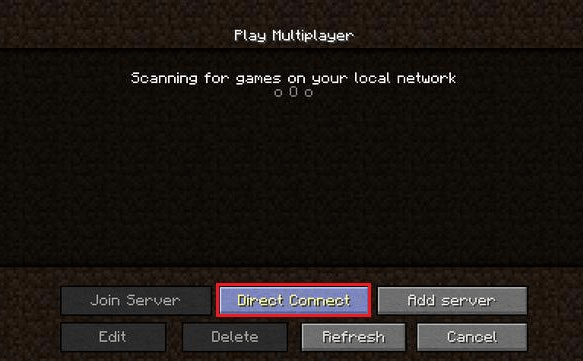
- Zadajte adresu IPv4 a číslo portu hry oddelené dvojbodkou.
To by vám malo pomôcť dosiahnuť požadovaný výsledok.
4. Aktualizácia sieťových ovládačov (odporúča sa)
Teraz je celkom zrejmé, že zastarané ovládače väčšinou vedú k bežným problémom s výkonom počítača a chybám v hrách. Zastarané, chýbajúce a poškodené ovládače vedú k spomaleniu PC, pády a problémy so zamrznutím, a samozrejme, Minecraft LAN nie je funkčný problém.
Ovládače zariadení sú špecifický typ softvéru, ktorý tvorí spojenie medzi hardvérom alebo externými programami a operačným systémom počítača. Prirodzene, ak majú ovládače zariadení nejakú poruchu, hry, hardvérové zariadenia, audio a video systémy začnú nesprávne fungovať.
Odborníci preto dôrazne odporúčajú, aby boli ovládače zariadení neustále aktualizované.
Systémové ovládače je možné automaticky aktualizovať inštaláciou tretej strany softvér na aktualizáciu ovládača ktorý môže spustiť skenovanie na kontrolu stavu existujúcich ovládačov a ak zistí nejaký neaktuálny ovládač softvér, potom automaticky vyhľadá najnovšie kompatibilné originálne ovládače online a nainštaluje ich do vášho počítača systém.
Jedným z najspoľahlivejších nástrojov na aktualizáciu ovládačov, ktorý môžete použiť na splnenie tejto úlohy, je Bit Driver Updater. Nižšie je uvedený spôsob použitia.
- Stiahnite si a nainštalujte program Bit Driver Updater kliknutím na tlačidlo sťahovania uvedené nižšie.

- Kliknutím na tlačidlo „Skenovať ovládače“ na domovskej obrazovke programu získate zoznam zastaraných, chýbajúcich a chybných ovládačov zariadení.
- Keď získate zoznam problémov s ovládačom, kliknite na tlačidlo „Aktualizovať teraz“ umiestnené vedľa ovládača, ktorý chcete aktualizovať.

5. Zakázať antivírusový program
The antivirusový softvér vášho systému zaisťuje, že ste v bezpečí pred škodlivým softvérom, hackermi a množstvom online kybernetických hrozieb. Ale niekedy môže byť antivírusové riešenie vo vašom počítači príčinou problémov a problémov.
Antivírusové riešenia niekedy narúšajú normálny výkon počítača a môžu spôsobiť problémy so štartovaním systému a hrami. Ak vidíte, že Minecraft sa nedokáže pripojiť k sieti LAN, môžete antivírusový program dočasne vypnúť, aby ste zistili, či sa tým problém nevyrieši.
Ak sa tento konkrétny trik zdá byť účinný, môžete zo systému odinštalovať konkrétny antivírusový nástroj a pokúsiť sa nainštalovať kompatibilnejší program na ochranu vášho systému.
6. Zakázať izoláciu AP
Tento spôsob riešenia problémov s nefungujúcou sieťou Minecraft LAN je možný iba vtedy, keď ste na Wi-Fi. Izolácia prístupového bodu je bezpečnostná funkcia niektorých smerovačov.
Keď je táto konkrétna bezpečnostná funkcia aktivovaná, bráni zariadeniam pripojeným k bezdrôtovej sieti vo vzájomnej priamej komunikácii. Váš počítač teda nedokáže komunikovať so systémami iných hráčov.
Preto môžete skontrolovať, či je táto bezpečnostná funkcia povolená na vašom smerovači Wi-Fi. Ak áno, vypnite ho a skontrolujte, či sa problém úplne vyriešil.
Čítaj viac: Čo je Modern Setup Host a ako ho opraviť?
7. Skúste hrať Minecraft bez modov
Naším ďalším návrhom na vyriešenie problému s nefunkčnou sieťou Minecraft LAN je deaktivácia modulov, ak ich používate. Mody spôsobujú, že hráči vyzerajú v hre inak, ale občas môžu byť za náhlym problémom.
8. Povoliť zisťovanie siete
Ďalším konečným riešením, ako sa vysporiadať s tým, že sa Minecraft LAN nezobrazuje, je povoliť Network Discovery, aby Minecraft mohol počúvať vysielanie.
- Otvorte Ovládací panel a prejdite do Centra sietí a zdieľania.
- Kliknite na „Zmeniť rozšírené nastavenia zdieľania.“
- „Zapnite zisťovanie siete“ funkcia, ktorá sa nachádza na karte Súkromné.
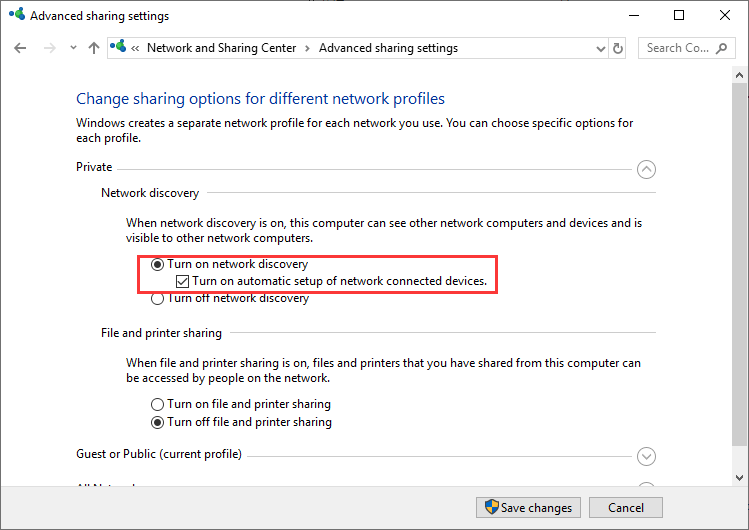
Problém s nefunkčnou sieťou Minecraft v systéme Windows 10: vyriešený
Týmto uzatváram článok o probléme Minecraft LAN nefunguje. Dúfajme, že ste našli niektoré z vyššie uvedených metód užitočné pri riešení problému s nefunkčnosťou LAN Minecraft.
Ak sa zdalo, že nič nie je účinné, môžete raz skúsiť odinštalovať a znova nainštalovať hru Minecraft, pretože by to mohlo tento problém vyriešiť.
Dajte nám vedieť, ak poznáte ďalšie metódy alebo ak máte nejaké ďalšie návrhy alebo nápady v sekcii komentárov nižšie.